Mit der 3D Analyst-Lizenz verfügbar.
Verwenden von Z-Wert von Knoten anpassen  (interaktives Werkzeug) auf der Werkzeugleiste TIN-Bearbeitung zum interaktiven Bearbeiten des Höhenwerts einzelner TIN-Knoten.
(interaktives Werkzeug) auf der Werkzeugleiste TIN-Bearbeitung zum interaktiven Bearbeiten des Höhenwerts einzelner TIN-Knoten.
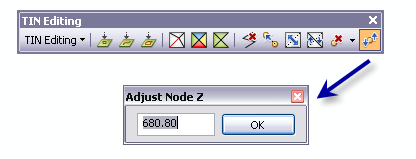
- Klicken Sie auf den Dropdown-Pfeil TIN-Bearbeitung, und wählen Sie TIN-Bearbeitung starten.
- Klicken Sie auf das Werkzeug Z-Wert von Knoten anpassen auf der Werkzeugleiste TIN-Bearbeitung.
Der Mauszeiger wird angezeigt, der den relativ zur aktuellen Position nächstgelegenen gültigen Knoten interaktiv hervorhebt und fängt, während er über die TIN-Oberfläche bewegt wird.
- Klicken Sie auf einen hervorgehobenen TIN-Knoten, den Sie anpassen möchten. Das Dialogfeld Z-Wert von Knoten anpassen wird angezeigt.
- Geben Sie den Höhenwert ein. Die sich ergebende Höhenänderung wird sofort auf der TIN-Oberfläche angezeigt.
Halten Sie außerdem die Taste R gedrückt, bevor Sie mit dem Zeiger klicken, um das TIN in Echtzeit zu aktualisieren und neu zu zeichnen, während Sie den Knoten auf die neue gewünschte Höhe ziehen. Dies kann sehr effektiv sein, wenn für das TIN ein Konturlinien-Renderer angezeigt wird.